
[Vollständige Anleitung] Wie übertrage ich iBooks vom iPad auf den Computer mit oder ohne iTunes?

"Es gibt viele Tutorials zum Laden von PDFs in iBooks, aber keines sagt, wie man sie sichert oder zurück auf den Computer überträgt. Ich verstehe, dass es eine Schaltfläche gibt, um sie per E-Mail zu versenden, aber ich habe wahrscheinlich etwa 100 nützliche PDFs auf meinem iPhone angesammelt. Gibt es eine sichere und zuverlässige (hoffentlich native) Möglichkeit, PDFs von iBooks auf meinen Computer zu übertragen?"
- Auszug aus StackExchange.com
Kann ich meine iBooks auf meinen Computer laden? Natürlich. Wenn Sie verschiedene eBooks auf Ihrem iPad haben und sich fragen, wie Sie iBooks vom iPad auf den Computer übertragen können, können Sie in diesem Beitrag eine Möglichkeit auswählen, um Bücher in Sekundenschnelle vom iPad auf den PC zu übertragen.
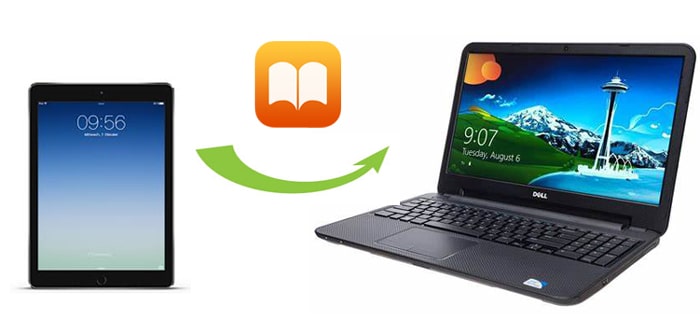
Teil 1. So übertragen Sie Bücher ohne iTunes vom iPad auf den Computer
Teil 2. So übertragen Sie iBooks mit iTunes auf den PC
Teil 3. Andere Apps von Drittanbietern zum Übertragen von Büchern vom iPad auf den PC
Da iTunes nur die gekauften PDFs oder ePubs überträgt, ziehen Sie es möglicherweise vor, Bücher ohne iTunes vom iPad auf den Computer zu übertragen. Es gibt viele effektive Möglichkeiten, dies zu tun, wie AirDrop, E-Mail, Coolmuster iOS Assistant usw. In diesem Teil lernen Sie die 3 besten Möglichkeiten kennen, um die iBooks-Übertragung wie ein Profi durchzuführen.
Coolmuster iOS Assistant ist ein professionelles Datenübertragungstool, mit dem Sie alle Dateien von Ihrem iPhone / iPad / iPod auf einen Computer oder iTunes übertragen können, ohne iTunes auszuführen. Insbesondere unterstützt es die Übertragung von Kontakten, Nachrichten, Büchern (PDFs und ePubs), Fotos, Videos, Musik, Notizen, Lesezeichen, Kalendern, Apps und weiteren Daten von Ihrem Gerät auf Ihren Computer. Außerdem können Sie Kontakte, Lesezeichen, Kalender, Bücher, iTunes-Backups usw. vom Computer auf Ihr iOS-Gerät importieren. Außerdem kann diese iBooks-Übertragungssoftware automatisch alle Dateien auf Ihrem Gerät scannen und auf Ihrem Computer anzeigen. Das einzige, was Sie tun müssen, ist, ihm mitzuteilen, welche Art von Datentyp Sie übertragen möchten. Dann werden Dateien in Sekundenschnelle intelligent übertragen.
Außerdem funktioniert es gut mit allen Generationen von iPhone, iPad und iPod (iOS 16 unterstützt), einschließlich iPad Pro, iPad mini 4/3/2/1, iPad mini mit Retina-Display, iPad mit Retina-Display, iPad Air 4/3/2/1, das neue iPad, iPad 4/3/2/1 usw.
Befolgen Sie die folgenden 3 Schritte, um Bücher ohne iTunes schnell vom iPad auf den Computer zu übertragen:
1. Installieren Sie Coolmuster iOS Assistant auf Ihrem Computer, führen Sie es aus und verbinden Sie dann Ihr iPad über ein USB-Kabel mit dem Computer.

2. Tippen Sie auf Ihrem iPad auf Vertrauen , wenn Sie aufgefordert werden, diesem Computer zu vertrauen.

3. Sobald das Programm Ihr Gerät erkannt hat, sehen Sie die Home-Oberfläche mit den Informationen Ihres iPads. Um Bücher vom iPad auf den PC zu übertragen, können Sie im linken Bereich auf die Option Bücher klicken, die Bücher auswählen, die Sie exportieren möchten, und im oberen Menü auf die Schaltfläche Exportieren tippen, um die Übertragung auf Ihren Computer zu starten.

Videoanleitung: So übertragen Sie iBooks vom iPad / iPhone auf den Computer
Du magst vielleicht:
So fügen Sie Bücher zum iPhone hinzu [2 Lösungen]
Die 7 besten iCloud-Alternativen zum Sichern von iOS-Daten
Wenn Sie einen Mac-Computer verwenden, können Sie iBooks ganz einfach mit AirDrop auf Ihren Mac-Computer übertragen. Es ist sicher und einfach, ohne Apps zu installieren.
Um Bücher von Ihrem iPad auf Mac zu übertragen, können Sie die folgenden Schritte ausführen:
1. Schalten Sie Wi-Fi, Bluetooth und AirDrop auf Ihrem iPad und Mac ein.
Öffnen Sie auf Ihrem iPad das Kontrollzentrum und tippen Sie auf die WLAN-, Bluetooth- und AirDrop-Symbole, um sie zu aktivieren. Stellen Sie als Nächstes Ihr iPad so ein, dass es von allen oder nur von Kontakten erkannt werden kann.

Auf Ihrem Mac können Sie auf das Apple-Symbol in der oberen linken Ecke des Bildschirms klicken > Systemeinstellungen auswählen... > Tippen Sie im Popup-Fenster auf Bluetooth und Netzwerk , um sie zu aktivieren. Öffnen Sie dann AirDrop im Finder, klicken Sie auf Zulassen, dass ich entdeckt wurde von, und wählen Sie die Option "Nur jeder " oder " Nur Kontakte ", um es auffindbar zu machen.

2. Starten Sie auf Ihrem iPad iBooks, wählen Sie Alle Bücher, öffnen Sie die Bücher, die Sie übertragen möchten, und tippen Sie auf die Schaltfläche Teilen .
3. Wählen Sie den Namen Ihres Mac aus der verfügbaren AirDrop-Verbindung und klicken Sie auf Akzeptieren auf Ihrem Mac, wenn Sie dazu aufgefordert werden.
Siehe auch:
Einfaches Übertragen von iBooks vom iPhone auf das iPad mit 5 Methoden
Wie synchronisiere ich das iPhone mit dem iPhone? (iOS 16 unterstützt)
E-Mail ist eine weitere Möglichkeit, Bücher vom iPad auf den PC oder Mac zu übertragen. Sie können die iBooks als Anhang in einer E-Mail hochladen und versenden. Überprüfen Sie dann die E-Mail und laden Sie den Anhang auf Ihren Computer herunter. Beachten Sie, dass Bücher, die zu groß sind, möglicherweise nicht übertragen werden (Gmail begrenzt die Anzahl der Bücher auf 25 MB pro E-Mail. Wenn Sie also Bücher übertragen müssen, empfehle ich Ihnen, iOS Assistant in 1.1 auszuprobieren.
Wie übertrage ich PDFs von iBooks auf meinen Computer??
1. Öffnen Sie auf Ihrem iPad die iBooks-App, wählen Sie die gewünschten eBooks aus und öffnen Sie die Buchkatalogseite.
2. Klicken Sie auf das Teilen-Symbol in der oberen linken Ecke der Benutzeroberfläche, tippen Sie im Popup-Fenster auf Mail und melden Sie sich mit einem Ihrer E-Mail-Konten an. Geben Sie danach eine andere E-Mail-Adresse von Ihnen in das Feld " An " ein und klicken Sie auf das Symbol "Senden ".
3. Melden Sie sich nach dem Versand bei demselben E-Mail-Konto auf Ihrem Computer an, suchen Sie diese E-Mail in Ihrem Postfach und laden Sie die Bücher aus dem Anhang auf Ihren Computer herunter.

Weiterführende Literatur:
E-Mail ist vom iPhone verschwunden, wie kann man das beheben?
[Gelöst] Wie übertrage ich ePub-Dateien vom PC oder iPhone mit / ohne iTunes auf das iPad?
iTunes kann nur gekaufte Bücher von Ihrem iPad auf Ihren Computer übertragen. Wenn Ihnen das nichts ausmacht, können Sie die folgenden Schritte wiederholen:
1. Stellen Sie sicher, dass Sie die neueste Version von iTunes auf Ihrem Computer installiert haben.
2. Führen Sie iTunes auf Ihrem Computer aus und verbinden Sie Ihr iPad über ein USB-Kabel mit dem Computer.
3. Klicken Sie in der oberen linken Ecke > Geräte auf Datei > Wählen Sie Käufe von [Ihrem iPad] übertragen, um iBooks vom iPad auf den Computer zu übertragen.

Weitere Informationen:
Welches ist die beste iPhone-Fotowiederherstellungs-App? In diesem Artikel finden Sie 6 zuverlässige Optionen.
Möchten Sie Ihre gelöschten iMessages ohne Computer wiederherstellen? Vielleicht brauchen Sie dieses Tutorial.
Möglicherweise stellen Sie fest, dass viele andere Apps von Drittanbietern auch iBooks vom iPad auf den Computer übertragen können. Wenn Sie mehr über diese beliebten Apps von Drittanbietern auf dem Markt erfahren möchten, dürfen Sie die folgenden Informationen nicht verpassen. Nach der Lektüre haben Sie ein umfassendes Verständnis dieser Apps.
Diese App ist weitgehend kompatibel mit verschiedenen iPhone-, iPad- und iPod-Modellen und Sie können sie problemlos für die Übertragung von iBooks verwenden. Außerdem werden die Geräteinformationen auf der Hauptoberfläche angezeigt und Sie können eine Vorschau der wichtigsten Informationen anzeigen.
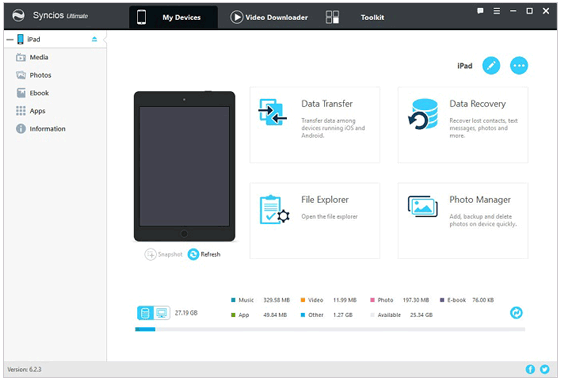
Profis:
* Benutzerfreundliche und einfache App.
* Übertragen Sie Bücher mit hoher Geschwindigkeit vom iPad auf den Computer.
* Hier können Sie die gewünschten Elemente auswählen, die übertragen werden sollen.
* Unterstützt verschiedene Dateitypen wie Bücher, Fotos, Audio, Videos usw.
Nachteile:
* Es können nicht alle iOS-Gerätedaten mit einem Klick gesichert und wiederhergestellt werden.
* Nicht kompatibel mit Windows XP/Vista und macOS X 10.8 und niedrigeren Versionen.
* Es ist langsam beim Übertragen großer Dateien.
iMobie AnyTrans unterstützt mehr als 20 verschiedene iOS-Dateien und -Dokumente. Sie können eBooks, Fotos, Musik, Kalender, Textnachrichten, Filme und andere Dateien problemlos von Ihrem iPad auf einen Computer übertragen. Nachdem Sie diese App auf Ihrem Computer installiert und Ihr iPad daran angeschlossen haben, werden die Dateien automatisch geladen. Dann können Sie damit beginnen, Bücher vom iPad auf Ihren Computer zu übertragen.

Profis:
* Übertragen Sie über 20 Arten von Datentypen von Ihrem iPad auf Ihren Computer.
* Einfach zu bedienende, schnelle und attraktive Benutzeroberfläche.
Nachteile:
* Sie müssen auf das Internet zugreifen.
* Die Verwaltung von Audiodateien und Videos ist etwas schwierig.
Aiseesoft iPad Transfer ist eine weitere einfache Möglichkeit, Bücher vom iPad auf den PC zu übertragen. Diese App bietet einfache Schritte, breite Kompatibilität und mehrere Funktionen. Mit dieser App können Sie problemlos eBooks, Fotos, Dokumente und andere Dateien von Ihrem iPad auf den Computer oder iTunes übertragen. Abgesehen davon können Sie auch Videos bearbeiten und andere Dateien verwalten. Im Folgenden finden Sie einige Vor- und Nachteile dieser App.
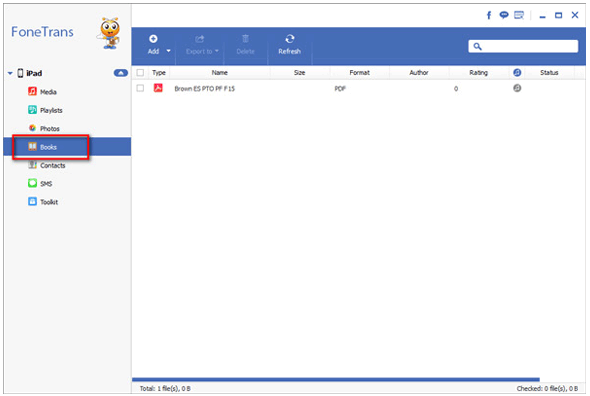
Profis:
* Unterstützt Videobearbeitungsfunktionen.
* Schnelle Geschwindigkeit und modische Benutzeroberfläche.
* Übertragen Sie verschiedene eBooks ohne Verlust der Datenqualität.
Nachteile:
* Alben und Anrufprotokolle können nicht übertragen werden.
* Es dauert lange, wenn große Dateien übertragen werden.
Wenn zu viele Dateien auf dem iPad gespeichert sind, können wir in Betracht ziehen, die wichtigen Dateien von unseren iPads auf einen Computer zu migrieren, um sie zu sichern oder leicht zu lesen. Dieser Beitrag zeigt Ihnen, wie Sie iBooks vom iPad auf den Computer übertragen. Wenn Sie die iBooks-Übertragung durchführen müssen, können Sie die Coolmuster iOS Assistant auswählen. Wie Sie sehen, ist Coolmuster iOS Assistant die optimale Wahl, um Ihnen zu helfen, die gewünschten eBooks ohne zusätzliche Schritte zu übertragen. Darüber hinaus ist es auch ein sicherer und schneller Weg für Sie. Daher empfehle ich Ihnen dringend, es auszuprobieren.
Wenn Sie diesen Beitrag hilfreich finden, können Sie ihn mit Ihren Freunden teilen.
Verwandte Artikel:
[3 Wege] So übertragen Sie Bücher vom iPhone auf den Computer
5 Möglichkeiten, Ihnen beizubringen, wie Sie Videos einfach vom iPad auf Mac übertragen können
Wie übertrage ich Musik effektiv vom iPhone auf den Computer? (4 Tipps)
So übertragen Sie Sprachnotizen ohne iTunes vom iPhone auf den Computer [4 einfache Möglichkeiten]

 iOS-Übertragung
iOS-Übertragung
 [Vollständige Anleitung] Wie übertrage ich iBooks vom iPad auf den Computer mit oder ohne iTunes?
[Vollständige Anleitung] Wie übertrage ich iBooks vom iPad auf den Computer mit oder ohne iTunes?





